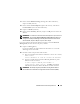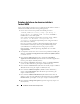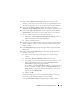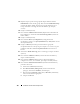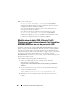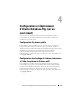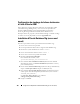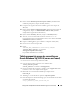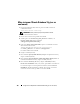Owner's Manual
Installation d’Oracle sous Enterprise Linux 133
9
Dans la fenêtre
Database Credentials
(Autorisations de la base de
données), sélectionnez une option de mot de passe (
password
), entrez les
informations appropriées le cas échéant, puis cliquez sur
Next
(Suivant).
10
Dans la fenêtre
Storage Options
(Options de stockage), cliquez sur
Automatic Storage Management
(ASM), puis cliquez sur
Next
(Suivant).
11
Dans le champ
SYS password
(Mot de passe SYS) de la fenêtre
Create
ASM Instance
(Création d’une instance ASM), entrez un mot de passe.
• Si votre système d’exploitation est Enterprise Linux 5.
x
:
c
Sélectionnez
Create initialization parameter file
(IFILE) (Créer un
fichier de paramètres d’initialisation [IFILE]).
d
Cliquez sur
Next
(Suivant).
12
Lorsqu’un message indiquant que l’assistant de configuration de base de
données (DBCA) est prêt à créer et à démarrer l’instance ASM s’affiche,
cliquez sur
OK
.
13
Sous
ASM Disk Groups
(Groupes de disques ASM), cliquez sur
Create
New
(Créer).
14
Dans la fenêtre
Create Disk Group
(Création d’un groupe de disques),
procédez comme suit
:
a
Entrez un nom pour le groupe de disques à créer (par exemple,
GDbdd
).
b
Sélectionnez
External redundancy
(Redondance externe)
.
c
Si vous utilisez le système d’exploitation Enterprise Linux 5.
x
, c’est à
dire des périphériques de bloc, sélectionnez
/dev/emcpowerX
où
emcpowerX
est le disque marqué pour ASM1.
Si vous utilisez le pilote de bibliothèque ASM et si vous ne pouvez pas
accéder aux disques candidats, cliquez sur
Change Disk Discovery
String
(Modifier la chaîne de détection des disques), entrez
ORCL:*
,
puis sélectionnez
ORCL:ASM1
.
d
Cliquez sur
OK
.
Une fenêtre indique que la création du groupe de disques est en cours.
Le premier groupe de disques ASM est créé sur le cluster.
La fenêtre
ASM Disks Groups
(Groupes de disques ASM) s’affiche.